¿Abrir un archivo de Excel incrustado durante una presentación de diapositivas en PowerPoint?
Privacidad & Cookies
Este sitio utiliza cookies. Al continuar, usted acepta su uso. Obtenga más información, incluido cómo controlar las cookies.
Bueno, esto no es un Excel Consejos a todos… pero es muy agradable saber.
¿Ha intentado abrir un archivo Excel incrustado en una presentación de diapositivas de PowerPoint, pero ha fallado…? Probablemente puede volver a la Vista normal y luego hacer doble clic en el icono del archivo incrustado para abrirlo. Después de leerlo, cierra el retorno de Excel a PowerPoint e inicia la presentación de diapositivas de nuevo.
Sí. Yo también hice eso. Por supuesto, no hasta que me dé cuenta del icono de» Acción » en PowerPoint.
Siga los sencillos pasos:
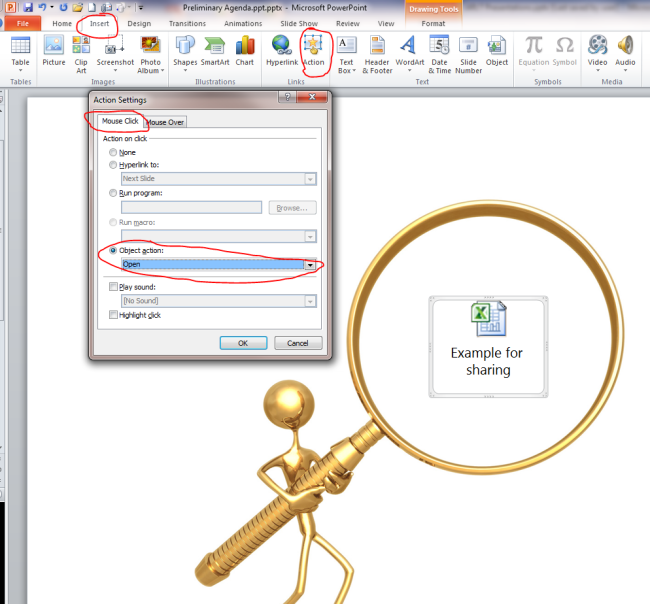
- Seleccione el icono del archivo incrustado
- Vaya a la pestaña Insertar en la Cinta
- Seleccione Acción (junto al Hipervínculo)
- Puede ver dos pestañas: Haga clic con el ratón & Sobre el cual se explica por sí mismo
- Seleccione acción de objeto: Abra
- No dude en marcar «Reproducir sonido» y/o Haga clic en Resaltar si desea
- ACEPTAR
- Vaya a presentación de diapositivas. Puede mover el ratón al icono y hacer clic para abrirlo ahora.
¿no es fácil?
Nota: Si usted todavía está ejecutando PowerPoint 2003, puede hacerlo haciendo clic derecho sobre el icono y, a continuación, seleccione algo así como «configuración de la Acción de»…
=========================================================================================================
muchas cosas nos esperan para explorar.




